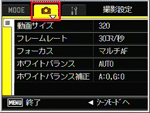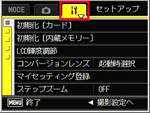よくあるご質問(デジタルカメラQ&A)
カメラ仕様
シーンモードについて教えてください。
モードダイヤルを SCENE に合わせると、以下のモードを選択でき、自動的にシーンに適した設定で撮影できます。
| マーク | モード名 | 内容 |
|---|---|---|
|
|
動画 | 音声付き動画を撮影します。 |
|
|
ポートレート | 人物を撮るときに使います。 |
|
|
スポーツ | 動きのあるものを撮るときに使います。 |
|
|
遠景 | 緑や青空の多い風景を撮るときに使います。 |
|
|
夜景 |
夜景を撮るときに使います。人物を入れた撮影もできます。夜景モードでは、以下の条件がそろったときにフラッシュを発光します。
・フラッシュ設定が[AUTO]のとき ・周囲が暗くフラッシュが必要と判断したとき ・近い距離に人物などの被写体があるとき |
|
|
ズームマクロ | ズーム位置を自動的に最適化し、通常のマクロ撮影よりも、被写体をより大きく撮影できます。光学ズームは使用できません。 |
|
|
斜め補正 |
掲示板や名刺などの四角い被写体を斜め方向から撮影する場合、撮影した画像を正面から撮影したように補正し、変換します。詳しい操作手順は
こちら をご参照ください。
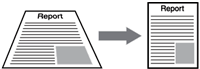
斜め補正モードでは、[画質・サイズ]は、[N1280]、[N640]から選択できます。 |
|
|
文字 | 会議でホワイトボードに書かれたメモを撮影するときなどに使用します。白黒で記録されます。文字の濃淡を変えることもでき、画像サイズは、4000×3000、2048×1536から選択できます。 |
| 1 | カメラの電源を入れ、モードダイヤルを [SCENE] に合わせます。 |
![カメラの電源を入れ、モード切替スイッチを [SCENE] に合わせます](img/DC08209_01.gif)
|
|
| 撮影できる状態になり、設定されているシーンモードの種類が液晶モニター上部に表示されます。 |
| 2 | シーンモードを変更したい場合は、[ MENU/OK ] ボタンを押します。シーンモードの選択画面が表示されます。 |
![シーンモードを変更したい場合は、[ MENU/OK ] ボタンを押します](/japan/dc/support/faq/digital-camera08/img/DC08207_01.gif)
|
| 3 | ▼▲<>ボタンを押してシーンモードの種類を選び、[ MENU/OK ]ボタンを押します。液晶モニター上部に選んだシーンモードの種類が表示されます。 |
![▼▲<>ボタンを押してシーンモードの種類を選び、[ MENU/OK ]ボタンを押します](img/DC08209_03.gif)
|
| 4 | シャッターボタンを押して撮影します。 |
シーンモードの撮影設定メニューやセットアップメニューの設定を変更したい場合には、以下操作をします。
| 1 | 撮影モードで[ MENU/OK ]ボタンを押し、▲ボタンを 1回 または 2回 押して[ MODE ]タブを選択します。 | ||||||
![▲ボタンを 1回 または 2回 押して[MODE]タブを選択します](img/DC08209_04.gif) |
|||||||
| 2 | その後>ボタンを 1回押すと撮影設定メニュー、2回 押すとセットアップメニューが表示されます。 | ||||||
|
通常の撮影モードに戻るには、モード切替スイッチを[ 撮影モード ] に合わせてください。
| FAQ No: DC08209 | |
| 掲載日 | 2008/06/25 |
| 製品名 | GX200 |
関連情報